目录一、准备工作二、解压三、开始集成一、准备工作 Ckeditor_4.5.7_full + Ckfinder_java_2.6.0 二、解压 1.解压ckeditor,和平常文件解
Ckeditor_4.5.7_full + Ckfinder_java_2.6.0
1.解压ckeditor,和平常文件解压相同,正常解压即可
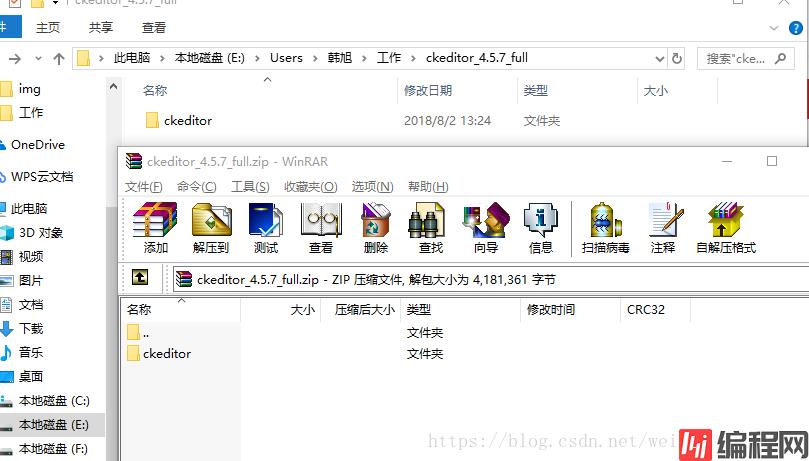
2.解压ckfinder,解压完成后进入ckfinder文件夹下,发现有CKFinderJava-2.6.0.war文件,继续解压。
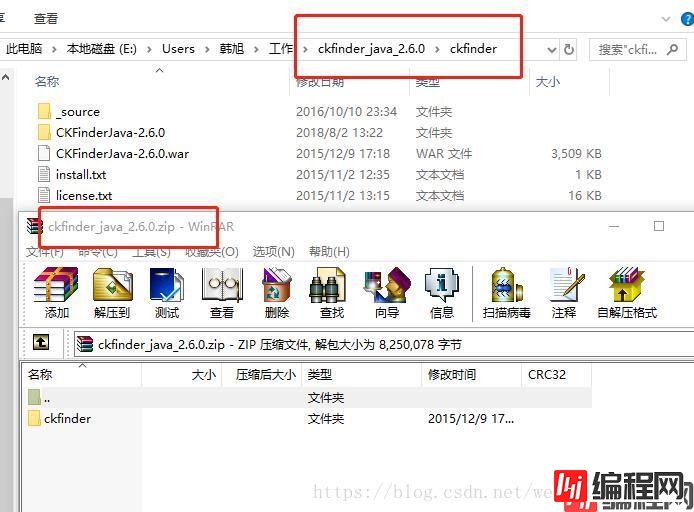
3.注意看红框部分
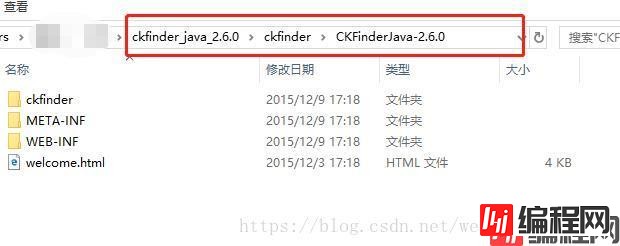
1.准备工作完成,将图1中的ckeditor,及图3中的ckfinder文件夹拷贝到我们自己的项目的WEBContent下。我在WebContent下新建了文件夹assets。
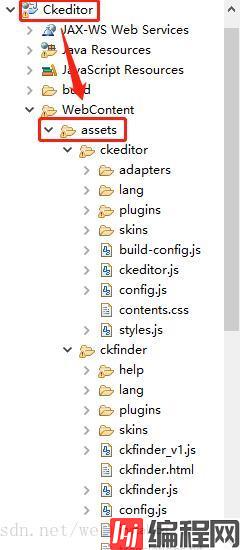
2.新建jsp页面
<%@ page language="java" contentType="text/html; charset=UTF-8"
pageEncoding="UTF-8"%>
<%@ taglib uri="Http://java.sun.com/jsp/jstl/core" prefix="c"%>
<%
String path = request.getContextPath();
String basePath = request.getScheme() + "://" + request.getServerName() + ":" + request.getServerPort() + path;
%>
<c:set var="base" value="<%=basePath%>"></c:set>
<!DOCTYPE html PUBLIC "-//W3C//DTD HTML 4.01 Transitional//EN" "http://www.w3.org/TR/html4/loose.dtd">
<html>
<head>
<meta http-equiv="Content-Type" content="text/html; charset=UTF-8">
<!-- 引入ckeditor.js和ckfinder.js -->
<script type="text/javascript" src="${base }/assets/ckeditor/ckeditor.js"></script>
<script type="text/javascript" src="${base }/assets/ckfinder/ckfinder.js"></script>
<title>ckeditor</title>
</head>
<body>
${base }
<p>
<h1>${msg }</h1>
<fORM>
<textarea name="editor1" id="editor1" rows="10" cols="80">
This is my textarea to be replaced with CKEditor.
</textarea>
</form>
<!-- 将id为editor1的textarea用ckeditor来操作 -->
<script type="text/javascript">
var editor = CKEDITOR.replace( 'editor1' );
CKFinder.setupCKEditor(editor, '${base }/assets/ckfinder/');
</script>
</body>
</html>此时我们已经可以看到富文本编辑器。
3.进入如图所示目录下,将config.xml复制到我们自己项目的WEB-INF下,我将文件更名为ckfinder.xml,并将lib下的jar包导入。
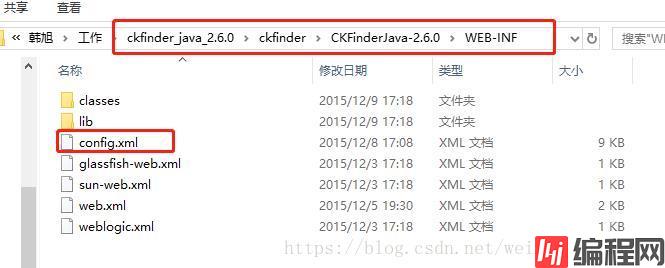
4.修改ckfinder.xml
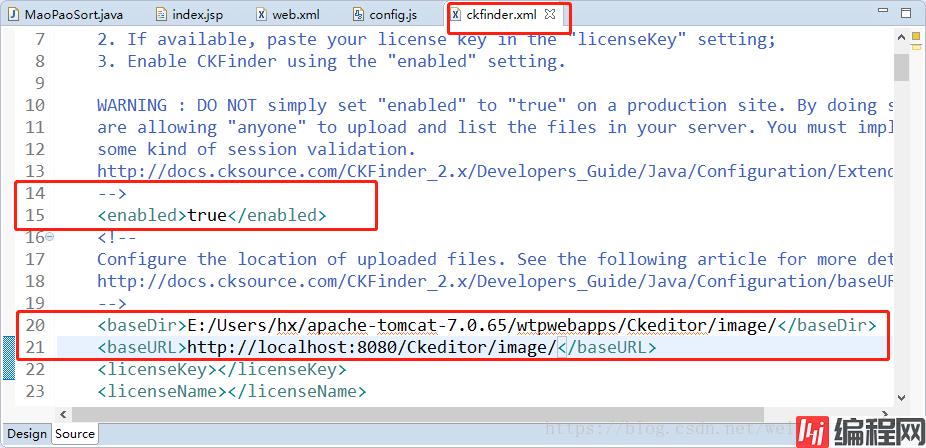
basedir 为文件存储的物理路径,就是我们项目在自己的电脑上运行时,找到项目运行路径,然后自己想要保存的位置。(表述不清楚可以私信~)
5.修改ckeditor下的config.js文件
CKEDITOR.editorConfig = function( config ) {
config.height = 300;
config.enterMode = CKEDITOR.ENTER_BR;// 去掉<p>
config.shiftEnterMode = CKEDITOR.ENTER_BR;// 去掉<p>
config.toolbarCanCollapse = true; //工具栏可折叠
config.toolbarGroups = [
{ name: 'document', groups: [ 'mode', 'document', 'doctools' ] },
{ name: 'clipboard', groups: [ 'clipboard', 'undo' ] },
{ name: 'forms', groups: [ 'forms' ] },
{ name: 'paragraph', groups: [ 'list', 'indent', 'blocks', 'align', 'bidi', 'paragraph' ] },
{ name: 'editing', groups: [ 'find', 'selection', 'spellchecker', 'editing' ] },
{ name: 'insert', groups: [ 'insert' ] },
'/',
{ name: 'styles', groups: [ 'styles' ] },
{ name: 'basicstyles', groups: [ 'basicstyles', 'cleanup' ] },
{ name: 'colors', groups: [ 'colors' ] },
{ name: 'others', groups: [ 'others' ] },
{ name: 'links', groups: [ 'links' ] },
{ name: 'about', groups: [ 'about' ] },
{ name: 'tools', groups: [ 'tools' ] }
];
config.removeButtons = 'About,Flash,Form,Checkbox,Radio,TextField,Textarea,Select,Button,ImageButton,HiddenField,NewPage,Templates,Scayt,Language,Smiley,Iframe,Save,SelectAll,CreateDiv,BidiRtl,BidiLtr,ShowBlocks';
var p='/Ckeditor/assets/';
config.filebrowserBrowseUrl =p+'ckfinder/ckfinder.html';
config.filebrowserImageBrowseUrl = p+'ckfinder/ckfinder.html?type=Images';
config.filebrowserFlashBrowseUrl = p+'ckfinder/ckfinder.html?type=Flash';
config.filebrowserUploadUrl =p+'ckfinder/core/connector/java/connector.java?command=QuickUpload&type=Files';
config.filebrowserImageUploadUrl =p+'ckfinder/core/connector/java/connector.java?command=QuickUpload&type=Images';
config.filebrowserFlashUploadUrl = p+'ckfinder/core/connector/java/connector.java?command=QuickUpload&type=Flash';
};6.在web.xml中添加如下代码
<servlet>
<servlet-name>ConnectorServlet</servlet-name>
<servlet-class>com.ckfinder.connector.ConnectorServlet</servlet-class>
<init-param>
<description>
Path to configuration file can be relative path inside application,
absolute path on local file system or UNC path.
</description>
<param-name>XMLConfig</param-name>
<param-value>/WEB-INF/ckfinder.xml</param-value>
</init-param>
<init-param>
<param-name>debug</param-name>
<param-value>false</param-value>
</init-param>
<load-on-startup>1</load-on-startup>
</servlet>
<servlet-mapping>
<servlet-name>ConnectorServlet</servlet-name>
<url-pattern><!--此路径找到项目下ckfinder文件夹即可-->
/assets/ckfinder/core/connector/java/connector.java
</url-pattern>
</servlet-mapping>7.运行查看效果。
到此这篇关于JavaScript 使用Ckeditor+Ckfinder文件上传案例详解的文章就介绍到这了,更多相关JavaScript 使用Ckeditor+Ckfinder文件上传内容请搜索编程网以前的文章或继续浏览下面的相关文章希望大家以后多多支持编程网!
--结束END--
本文标题: JavaScript 使用Ckeditor+Ckfinder文件上传案例详解
本文链接: https://www.lsjlt.com/news/133502.html(转载时请注明来源链接)
有问题或投稿请发送至: 邮箱/279061341@qq.com QQ/279061341
下载Word文档到电脑,方便收藏和打印~
2024-01-12
2023-05-20
2023-05-20
2023-05-20
2023-05-20
2023-05-20
2023-05-20
2023-05-20
2023-05-20
2023-05-20
回答
回答
回答
回答
回答
回答
回答
回答
回答
回答
0